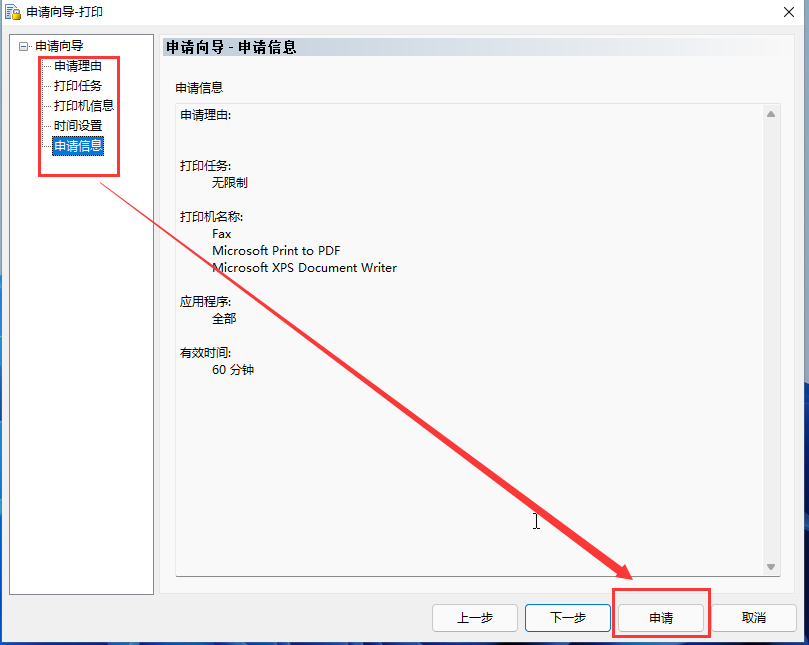一、在vue-echarts中定制百度地图
效果
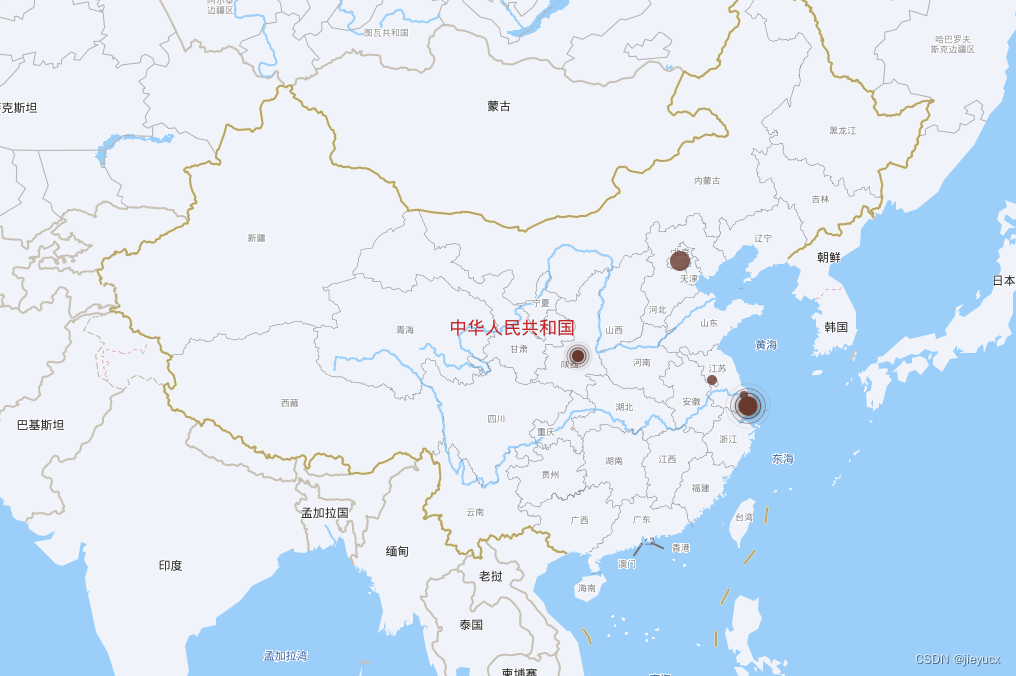
准备
- 安装依赖
echartsvue-echarts
npm i echarts vue-echarts
- 在main.js中引入
import ECharts from “echarts”
import VueECharts from “vue-echarts”
Vue.prototype.$echarts = ECharts
Vue.component(“v-chart”, VueECharts)
- 在index.html中引入百度地图2.0 申请秘钥教程
<script
type=“text/javascript”
src=“https://api.map.baidu.com/api?v=2.0&ak=你的百度地图秘钥”
</script>
- 在你的页面中引入echarts/bmap
import ‘echarts/extension/bmap/bmap’ // 在echarts中使用百度地图
代码
<template>
<div class="tempBmap">
<v-chart :options="options"></v-chart>
</div>
</template>
<script>
import 'echarts/extension/bmap/bmap' // 在echarts中使用百度地图
const testPoint = [ // 绘制的点数据(实心)
{
name: '海门',
value: [121.15, 31.89, 80]
},
{
name: '南京',
value: [118.78, 32.84, 100]
},
{
name: '北京',
value: [116.405338, 39.91513, 200]
}
]
const testPoint2 = [ // 绘制的点数据(环形)
{
name: '上海',
value: [121.48054, 31.233212, 190]
},
{
name: '西安',
value: [108.94934, 34.341308, 120]
}
]
export default {
name: 'BMap',
data() {
return {
options: {
}
}
},
mounted() {
this.options = {
title: {
text: '界域的echarts报表统计',
subtext: '趋势统计',
sublink: 'https://gitee.com/chengxigitee/data-report',
left: 'center'
},
bmap: {
key: 'c7GwSbN0GSLjGZ46vpZQPUAKju1nlzpS',
center: [104.114129, 37.550339],
zoom: 5,
roam: true // 地图是否可交互
},
tooltip: {},
series: [ // 定制点
{
name: '销售额', // tip标题
type: 'scatter',
coordinateSystem: 'bmap', // 坐标系统 百度地图
data: testPoint,
encode: {
value: 2 // 定制tip value
},
itemStyle: {
color: '#0cb4d1', // 点的颜色
},
symbolSize: function(val) { // 设置点的大小
// val: [108.94934, 34.341308, 120]
return val[2] / 10
},
label: {
show: false, // 显示value
position: 'right',
// formatter: '{b}', // 将显示的value改为标题
formatter: function(val) {
return `${val.data.name} - ${val.data.value[2]}`
}
},
emphasis: {
label: {
show: true // 将label中的show置为false, 通过在这里的设置,让鼠标移上去再显示label内容
}
}
},
{
name: 'top 2', // tip标题
type: 'effectScatter',
coordinateSystem: 'bmap', // 坐标系统 百度地图
data: testPoint2,
encode: {
value: 2 // 定制tip value
},
itemStyle: {
color: '#0cb4d1', // 点的颜色
shadowBlur: 10,
shadowColor: '#333'
},
symbolSize: function(val) { // 设置点的大小
// val: [108.94934, 34.341308, 120]
return val[2] / 10
},
label: {
show: false, // 显示value
position: 'right',
// formatter: '{b}', // 将显示的value改为标题
formatter: function(val) {
return `${val.data.name} - ${val.data.value[2]}`
}
},
emphasis: {
label: {
show: true // 将label中的show置为false, 通过在这里的设置,让鼠标移上去再显示label内容
}
},
hoverAnimation: true, // 鼠标移动到点上
rippleEffect: {
brushType: 'stroke' // 波纹样式 空心
}
}
]
}
}
}
</script>
<style lang="scss" scoped>
.tempBmap {
width: 100%;
height: 1000px;
}
</style>
二、在v-charts中绘制百度地图
准备
- 安装依赖
echarts v-charts
npm i echarts v-charts
- 在main.js中引入
import VCharts from ‘v-charts’
import ‘v-charts/lib/style.css’
Vue.use(VCharts)
代码
<template>
<div class="tempBmap2">
<ve-bmap height="100%" :settings="chartSettings" :title="title" :tooltip="{}" :series="chartSeries"></ve-bmap>
</div>
</template>
<script>
const testPoint = [ // 绘制的点数据(实心)
{
name: '海门',
value: [121.15, 31.89, 80]
},
{
name: '南京',
value: [118.78, 32.84, 100]
},
{
name: '北京',
value: [116.405338, 39.91513, 200]
}
]
const testPoint2 = [ // 绘制的点数据(环形)
{
name: '上海',
value: [121.48054, 31.233212, 190]
},
{
name: '西安',
value: [108.94934, 34.341308, 120]
}
]
export default {
name: 'BMap2',
data() {
return {
title: {
text: '界域的echarts报表统计',
subtext: '趋势统计',
sublink: 'https://gitee.com/chengxigitee/data-report',
left: 'center'
},
chartSettings: {
key: 'c7GwSbN0GSLjGZ46vpZQPUAKju1nlzpS',
bmap: {
center: [104.114129, 37.550339],
zoom: 5,
roam: true,
mapStyle: {}
}
},
chartSeries: [
{
name: '销售额', // tip标题
type: 'scatter',
coordinateSystem: 'bmap', // 坐标系统 百度地图
data: testPoint,
encode: {
value: 2 // 定制tip value
},
itemStyle: {
color: '#69392d', // 点的颜色
},
symbolSize: function (val) { // 设置点的大小
// val: [108.94934, 34.341308, 120]
return val[2] / 10
},
label: {
show: false, // 显示value
position: 'right',
// formatter: '{b}', // 将显示的value改为标题
formatter: function (val) {
return `${val.data.name} - ${val.data.value[2]}`
}
},
emphasis: {
label: {
show: true // 将label中的show置为false, 通过在这里的设置,让鼠标移上去再显示label内容
}
}
},
{
name: 'top 2', // tip标题
type: 'effectScatter',
coordinateSystem: 'bmap', // 坐标系统 百度地图
data: testPoint2,
encode: {
value: 2 // 定制tip value
},
itemStyle: {
color: '#69392d', // 点的颜色
shadowBlur: 10,
shadowColor: '#333'
},
symbolSize: function (val) { // 设置点的大小
// val: [108.94934, 34.341308, 120]
return val[2] / 10
},
label: {
show: false, // 显示value
position: 'right',
// formatter: '{b}', // 将显示的value改为标题
formatter: function (val) {
return `${val.data.name} - ${val.data.value[2]}`
}
},
emphasis: {
label: {
show: true // 将label中的show置为false, 通过在这里的设置,让鼠标移上去再显示label内容
}
},
hoverAnimation: true, // 鼠标移动到点上
rippleEffect: {
brushType: 'stroke' // 波纹样式 空心
}
}
]
}
}
}
</script>
<style lang="scss" scoped>
.tempBmap2 {
width: 100%;
height: 1000px;
}
</style>
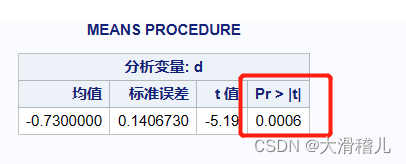
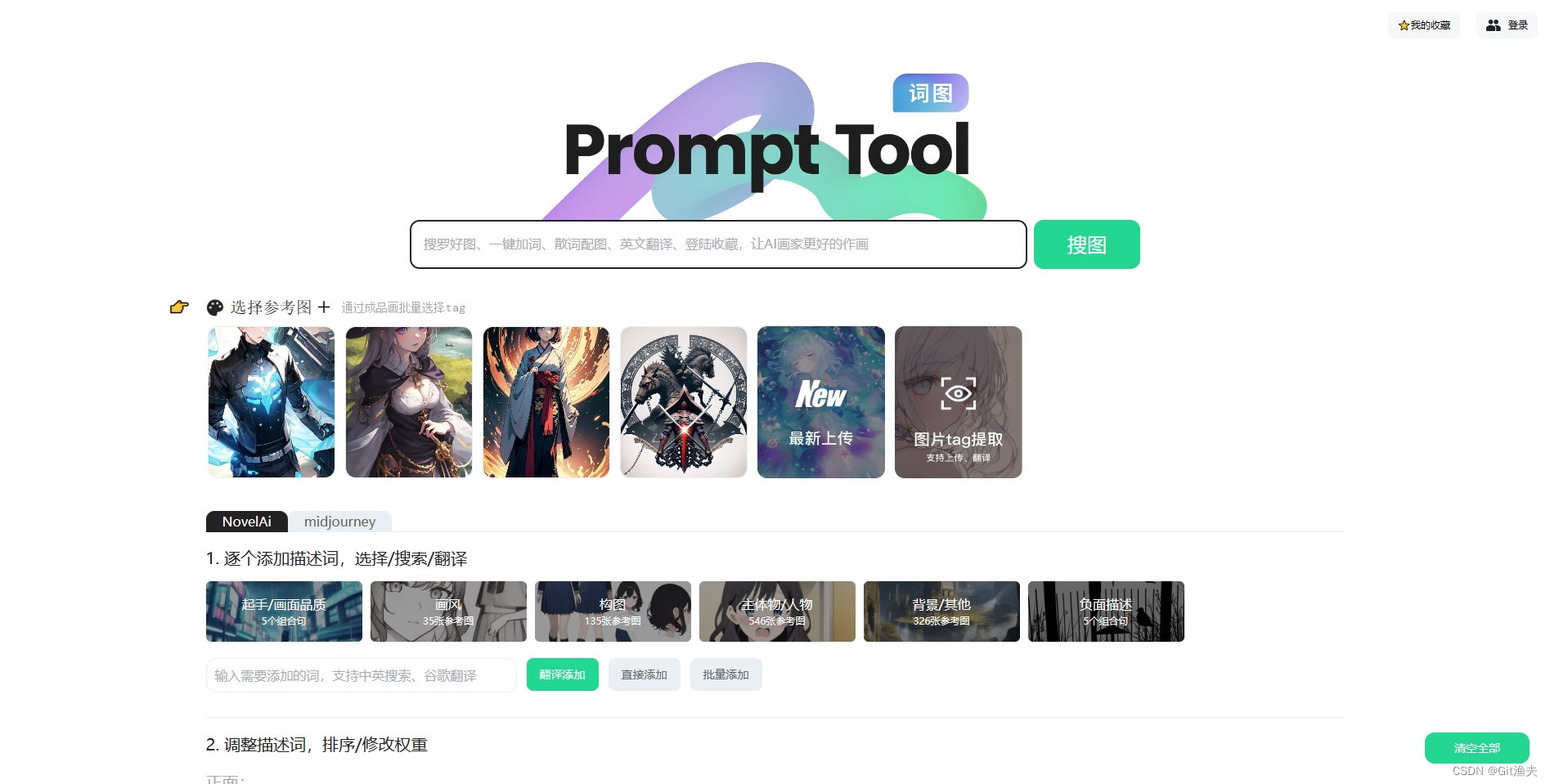
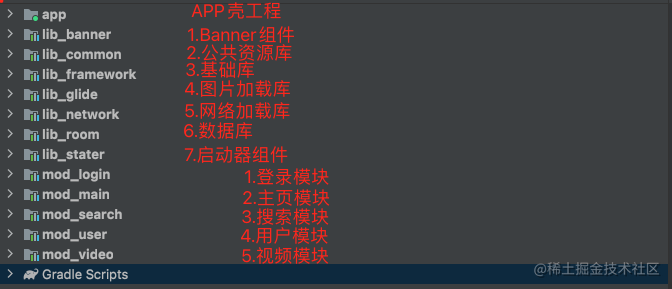
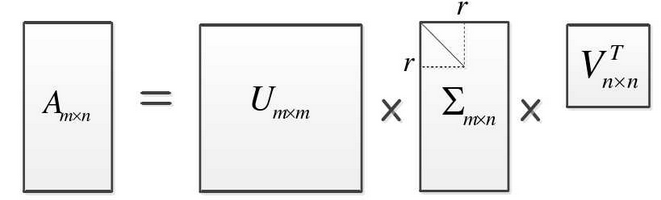



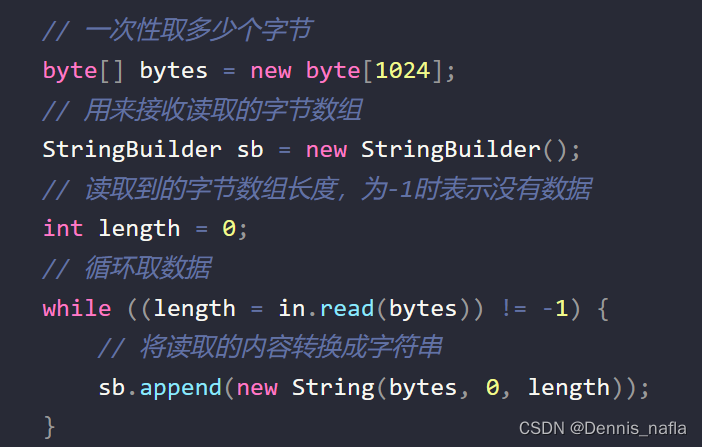
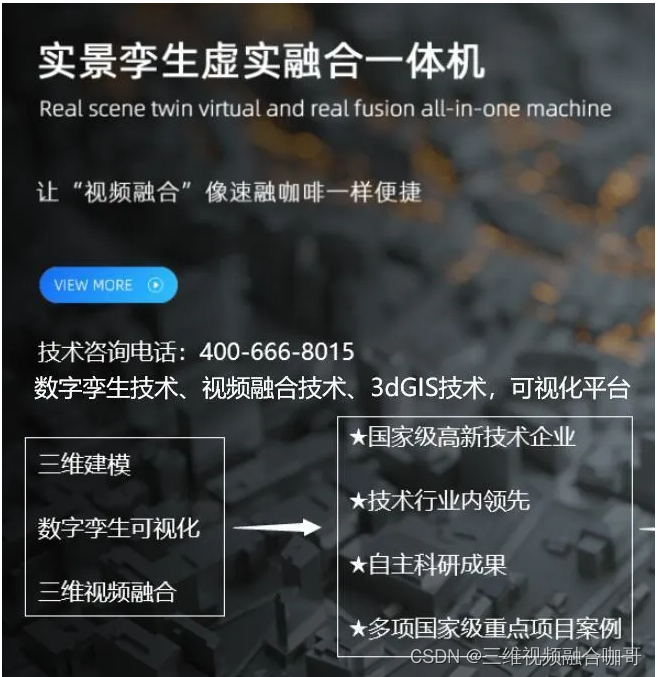
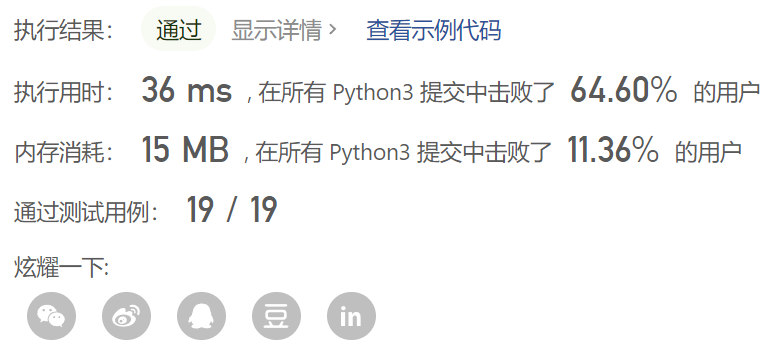
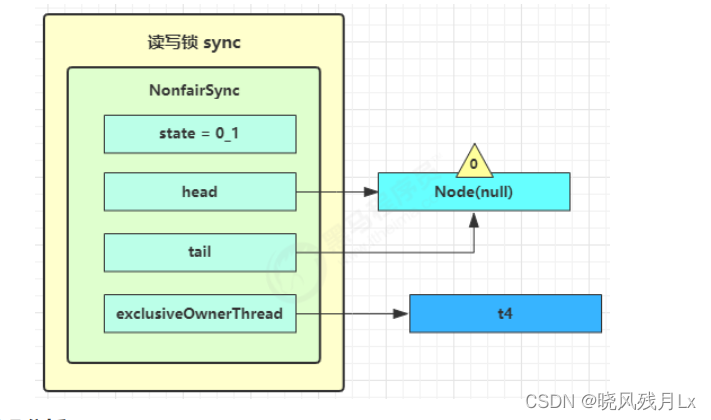
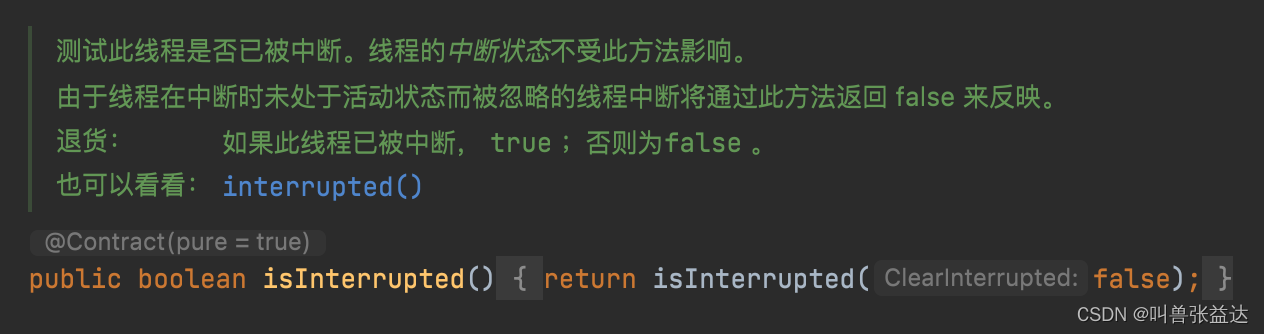
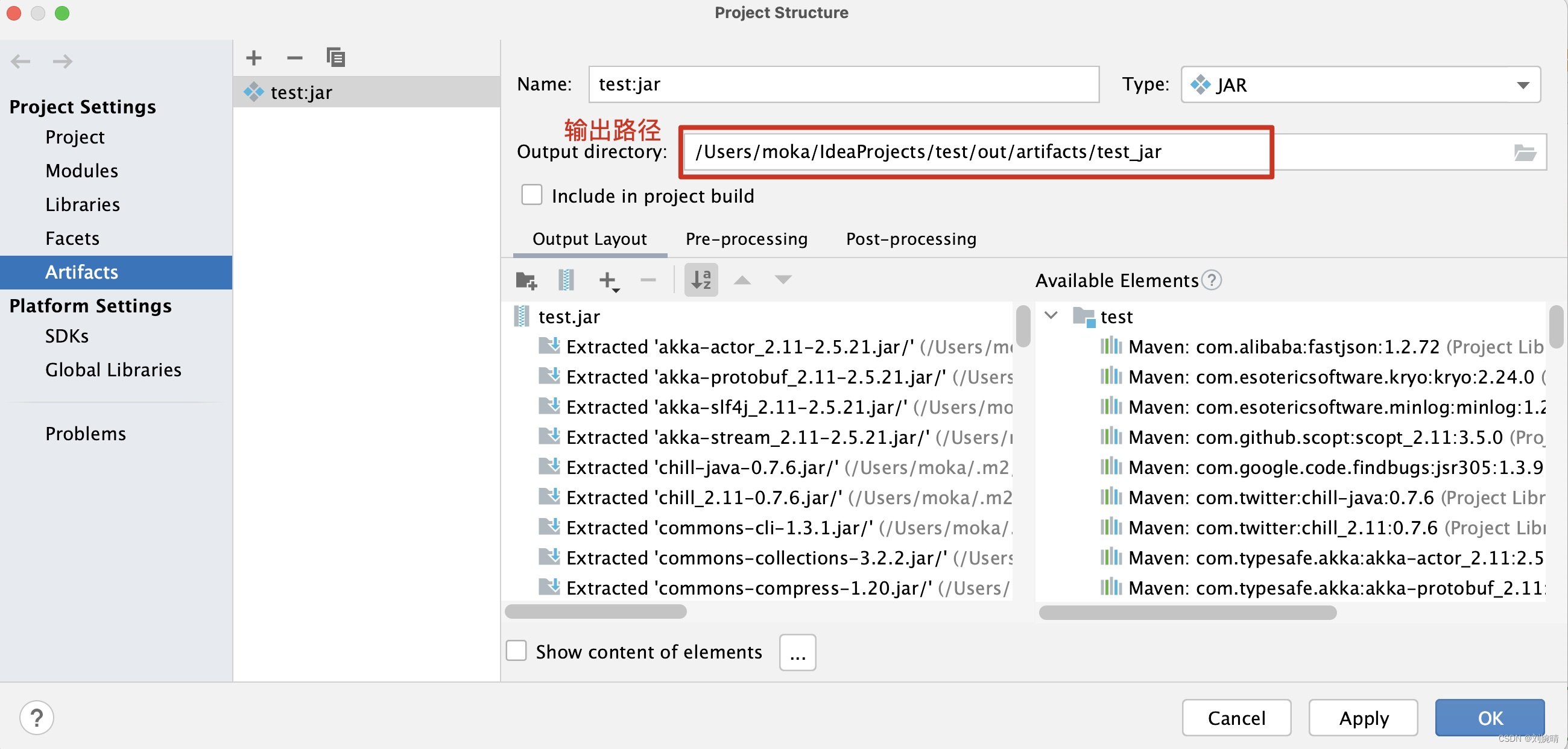

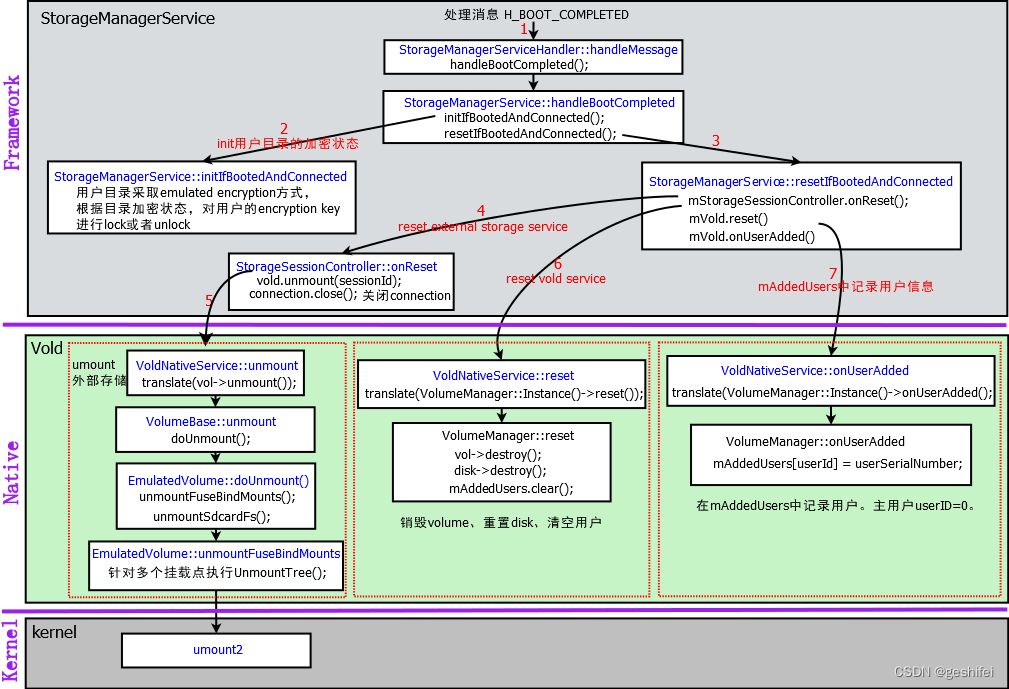
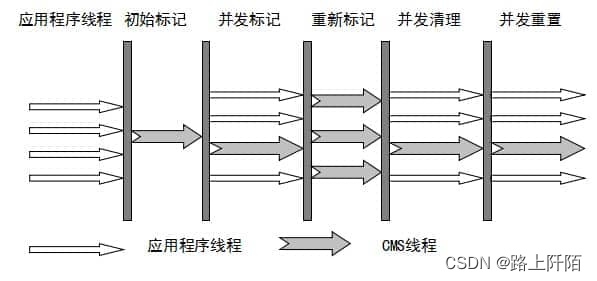
![[比赛简介]BirdCLEF-2023](https://img-blog.csdnimg.cn/d1b30989c04242f6addf3f699bf779d0.png)